1、下载最新redis https://github.com/MicrosoftArchive/redis/releases
2、解压如果是mis 版本直接下一步下一步即可
3、接下来我们把redis设置到环境变量中去;
4、启动redis服务器 cmd进入当前redis解压后的文件夹 输入
>>redis-server.exe redis.windows.conf
注意:windows下安装Redis第一次启动报错:[2368] 21 Apr 02:57:05.611 # Creating Server TCP listening socket 127.0.0.1:6379: bind: No error
解决方法:在命令行中运行
redis-cli.exe
127.0.0.1:6379>shutdown
not connected>exit
然后重新运行 redis-server.exe redis.windows.conf,出现如下图所示,则是启动成功!
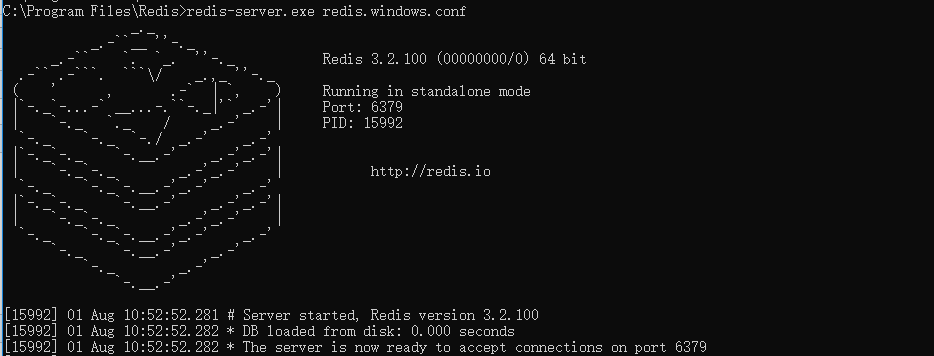
5、服务器启动没问题后我们进行连接redis;这个窗口不要关,如果关掉redis则视为断开无法连接服务器了 重新打开一个新的cmd
使用redis-cli 命令进行连接:
# redis-cli.exe -h 服务器 –p 端口 –a 密码
redis-cli.exe -h 127.0.0.1 -p 6379 (初次安装密码默认为空)
然后我们进行测试以下看看能不能使用(set,get大小写都可以)
127.0.0.1:6379> SET name liuqing
OK
127.0.0.1:6379> GET name
"liuqing"
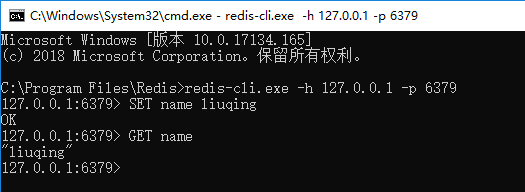
ok我们连接成功,本人初次安装 redis密码默认为空的,接下来我们给当前redis设置密码:
进入安装的文件目录下找到redis.windows.conf 在里面找到
requirepass 如果前面有# 则去除#号在后面例如:requirepass test1234
6、exit退出,然后重新命令行 redis-server.exe redis.windows.conf 启动服务后在cmd中进行连接:C:Program FilesRedis>redis-cli.exe -h 127.0.0.1 -p 密码 -a 端口号,即redis-cli.exe -h 127.0.0.1 -p test1234 -a 6379
ok基本上redis服务器搭建完成了。